Введение
Столкновение с раздражающим сообщением об ошибке “Проблема при сбросе вашего ПК” нарушает ваши усилия по обновлению системы. Эта проблема обычно возникает при попытке сброса с использованием встроенной функции Windows, тем самым прерывая процесс восстановления. Независимо от того, стремитесь ли вы решить постоянную проблему или начать с нуля, устранение этой ошибки является ключевым. Это руководство проведет вас через простые методы устранения неисправностей и продвинутые методы для эффективного решения этой проблемы. Давайте углубимся в понимание причин этой проблемы и как вы можете ее решить, чтобы ваша система снова работала исправно.
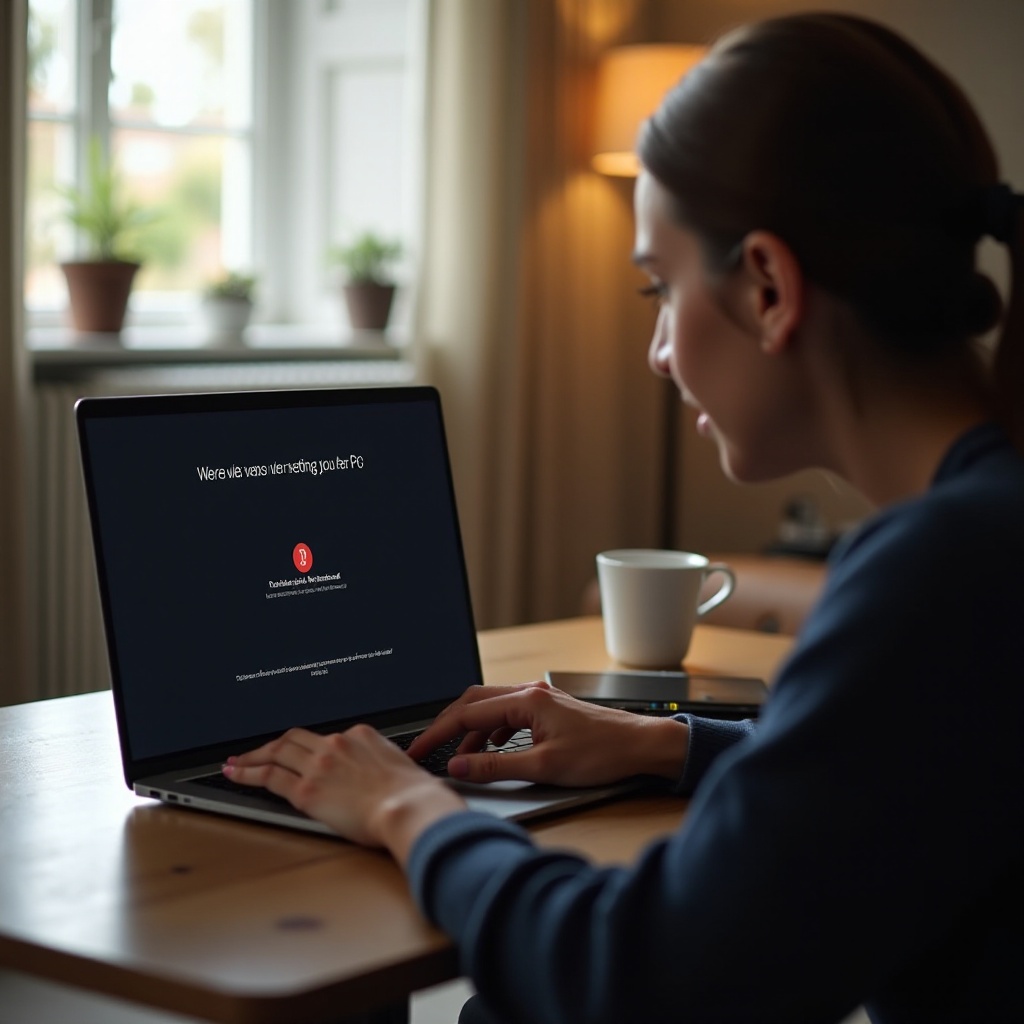
Понимание ошибки
Ошибка “Проблема при сбросе вашего ПК” означает сбой в процессе начала сброса Windows. Различные факторы могут вызвать это, включая поврежденные системные файлы, которые мешают процессу сброса. Проблемы с разделением системы или неправильные настройки реестра также могут привести к этой ошибке. Кроме того, Windows может не удастся найти некоторые важные системные ресурсы, если операционная система или среда восстановления повреждены. Понимание этих причин необходимо, так как это закладывает основу для эффективного решения проблемы. С этим пониманием вы можете применить правильные корректирующие меры, чтобы обеспечить более гладкое разрешение ошибки.
Предварительные проверки
Прежде чем углубляться в сложное устранение неисправностей, выполните некоторые предварительные проверки, чтобы сэкономить время и усилия. Начните с того, чтобы убедиться, что все обновления программного обеспечения установлены, так как обновления Windows часто устраняют ошибки, вызывающие проблемы со сбросом. Убедитесь, что ваш ПК имеет достаточное питание и стабильное интернет-соединение, особенно если обновления необходимо загрузить. Проверьте наличие физического повреждения или сбоев оборудования системы. Кроме того, убедитесь, что резервные файлы вашей системы целы и актуальны. Эти предварительные проверки могут решить незначительные проблемы, способствующие возникновению проблемы со сбросом, обеспечивая успех в дальнейших шагах по устранению неисправностей.

Шаги по устранению неисправностей
После завершения предварительных проверок перейдите к подробным шагам по устранению ошибки.
Запуск проверки системных файлов (SFC) и команд DISM
- Откройте командную строку с привилегиями администратора.
- Введите ‘sfc /scannow’ и нажмите Enter. Эта команда сканирует и восстанавливает поврежденные системные файлы.
- После завершения введите ‘DISM /Online /Cleanup-Image /RestoreHealth’ и нажмите Enter.
- Перезагрузите компьютер после завершения процесса.
Эти команды обеспечивают целостность и функциональность системных файлов.
Проверка и использование точек восстановления системы
- Введите ‘Восстановление системы’ в поисковой строке Windows и откройте его.
- Следуйте подсказкам для проверки наличия точек восстановления.
- Выберите подходящую точку восстановления перед началом проблемы.
- Выполните процесс восстановления, позволив системе автоматически перезагрузиться.
Точки восстановления системы могут вернуть ваш ПК в прежнее стабильное состояние, часто решая проблемы, связанные со сбросом.
Загрузка в безопасном режиме
- Откройте ‘Настройки’, затем ‘Обновление и безопасность’ > ‘Восстановление’.
- В разделе ‘Дополнительные параметры запуска’ выберите ‘Перезагрузить сейчас’.
- Выберите ‘Поиск и устранение неисправностей’ > ‘Дополнительные параметры’ > ‘Параметры запуска’ > ‘Перезагрузить’.
- После перезагрузки выберите ‘Безопасный режим с поддержкой сети’.
Безопасный режим запускает Windows с минимальным набором драйверов, часто обходя потенциальные сбои.
Продвинутые решения
Если базовые шаги устранения неполадок не устраняют проблему, исследуйте эти продвинутые решения.
Сброс с использованием установочного носителя Windows
- Скачайте инструмент для создания установочного носителя Windows с сайта Microsoft.
- Следуйте подсказкам, чтобы создать загрузочный USB-накопитель с установочным носителем.
- Загрузите свой ПК с USB-накопителя.
- Выберите ‘Восстановить компьютер’, затем ‘Поиск и устранение неисправностей’ > ‘Сбросить этот ПК’.
Этот метод незаменим, когда ваша среда восстановления повреждена или недоступна.
Изменение системного реестра
- Откройте редактор реестра, введя ‘regedit’ в поисковой строке Windows.
- Перейдите к
HKEY_LOCAL_MACHINE\SOFTWARE\Microsoft\Windows\CurrentVersion\Setup\ - Проверьте ключ ‘Resiliency’ на наличие отклонений и исправьте их.
- Действуйте осторожно: неправильные изменения могут повредить вашу систему.
Изменения реестра должны выполняться осторожно; рекомендуется сначала создать резервную копию реестра.
Переразбиение диска
- Откройте ‘Управление дисками’ через поиск Windows.
- Проверьте наличие ненужных разделов, вызывающих конфликты.
- Измените размер или удалите разделы без воздействия на основной системный диск.
- Перезагрузите компьютер после внесения изменений.
Проблемы с разделами диска могут препятствовать правильному сбросу системы; их устранение часто помогает.

Заключение
Сброс ПК может показаться простым, но иногда возникают препятствия. Это руководство предлагает как базовые, так и продвинутые методы устранения неисправностей для решения ошибки “Проблема при сбросе вашего ПК”. Начните с понимания ошибки, перейдите к предварительным проверкам и продвиньтесь через устранение неисправностей, прежде чем исследовать продвинутые решения. Если решения неэффективны, обращение за профессиональной помощью может быть вашим следующим шагом. Решите проблемы со сбросом, чтобы восстановить максимальную производительность вашего ПК.
Часто задаваемые вопросы
Почему мой ПК показывает ошибку при сбросе?
Эта ошибка часто возникает из-за поврежденных системных файлов, неправильных настроек разделов или сбоев в среде восстановления Windows. Определение конкретных причин является ключом к её решению.
Могу ли я сбросить настройки ПК, не потеряв данные?
Да, вы можете выбрать сохранение файлов в процессе сброса. Однако рекомендуется делать резервные копии личных данных, чтобы предотвратить их случайную потерю.
Когда мне следует обратиться за профессиональной помощью в случае проблем со сбросом ПК?
Если основные и продвинутые решения не помогают устранить ошибку или если вы не уверены в выполнении технических задач, рекомендуется обратиться за профессиональной помощью, чтобы избежать дальнейших осложнений.


